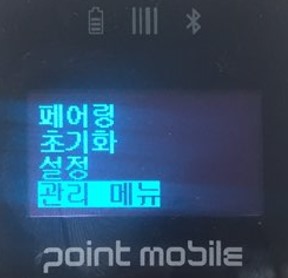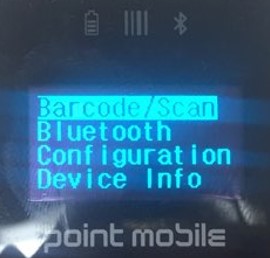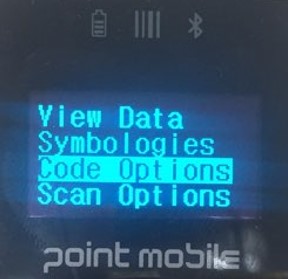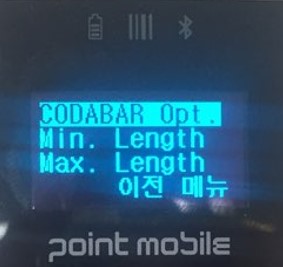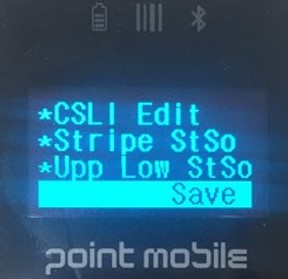"스캔시 운송장번호 양 옆에 A가 붙어요."의 두 판 사이의 차이
둘러보기로 이동
검색으로 이동
(새 문서: ==<big>'''개요'''</big>== <br> <br> <br> <br> <br> ==<big>'''step 1. '''</big>== {|width="1200px" |- | valign=top| || File:s이지스마트a오류1.jpg|...) |
|||
| (같은 사용자의 중간 판 7개는 보이지 않습니다) | |||
| 1번째 줄: | 1번째 줄: | ||
| + | <div>__TOC__</div> | ||
==<big>'''개요'''</big>== | ==<big>'''개요'''</big>== | ||
| − | |||
| − | |||
| − | |||
| − | |||
| − | |||
| − | |||
| − | |||
| − | |||
| − | |||
| − | |||
| − | |||
| − | |||
| − | |||
| − | |||
| − | |||
{|width="1200px" | {|width="1200px" | ||
| 20번째 줄: | 6번째 줄: | ||
| valign=top| | | valign=top| | ||
| − | + | 이지스마티를 구매한 후 첫 사용시에 간혹 운송장바코드 스캔이 정상적으로 되지않고, 운송장번호 양옆에 A가 붙는 경우가 있습니다. <br> | |
| − | + | 이는 바코드 스캔값이 설정되어 있지 않아 발생되는 현상으로 직접 이지스마티 상,하 조작키를 통해 바코드 스캔값을 설정해주시면 A없이 정상적으로 스캔됩니다. | |
|| | || | ||
| − | [[File:s이지스마트a오류1.jpg|thumb| | + | [[File:s이지스마트a오류1.jpg|thumb|140px|(확대하려면 클릭)]] |
|} | |} | ||
| − | + | ==<big>'''바코드 스캔값 설정하기'''</big>== | |
| + | |||
{|width="1200px" | {|width="1200px" | ||
|- | |- | ||
| valign=top| | | valign=top| | ||
| + | |||
| + | 1. 이지스마티 상,하(↑,↓) 버튼을 동시에 눌러 화면을 켜줍니다. | ||
| + | 2. '''관리메뉴'''를 클릭합니다. | ||
|| | || | ||
[[File:s이지스마트a오류2.jpg|thumb|400px|(확대하려면 클릭)]] | [[File:s이지스마트a오류2.jpg|thumb|400px|(확대하려면 클릭)]] | ||
|} | |} | ||
| − | |||
| − | |||
| − | |||
---- | ---- | ||
| 48번째 줄: | 35번째 줄: | ||
| − | + | 3. '''Bacord/Scan'''을 선택합니다. | |
|| | || | ||
[[File:s이지스마트a오류3.jpg|thumb|400px|(확대하려면 클릭)]] | [[File:s이지스마트a오류3.jpg|thumb|400px|(확대하려면 클릭)]] | ||
|} | |} | ||
| − | |||
---- | ---- | ||
| 60번째 줄: | 46번째 줄: | ||
| − | + | 4. '''Code Options'''를 선택합니다. | |
|| | || | ||
[[File:s이지스마트a오류4.jpg|thumb|400px|(확대하려면 클릭)]] | [[File:s이지스마트a오류4.jpg|thumb|400px|(확대하려면 클릭)]] | ||
| 71번째 줄: | 57번째 줄: | ||
| − | + | 5. '''CODABAR'''를 선택합니다. | |
|| | || | ||
[[File:s이지스마트a오류5.jpg|thumb|400px|(확대하려면 클릭)]] | [[File:s이지스마트a오류5.jpg|thumb|400px|(확대하려면 클릭)]] | ||
|} | |} | ||
| − | |||
| − | |||
| − | |||
---- | ---- | ||
| 85번째 줄: | 68번째 줄: | ||
| − | + | 6. '''CODABAR Opt .'''를 선택합니다. | |
|| | || | ||
| − | [[File: | + | [[File:s이지스마티a6.jpg|thumb|400px|(확대하려면 클릭)]] |
|} | |} | ||
| − | |||
| − | |||
| − | |||
| − | |||
| − | |||
---- | ---- | ||
| 100번째 줄: | 78번째 줄: | ||
| valign=top| | | valign=top| | ||
| + | |||
| + | 7. '''CSLI Edit / STripe StSo / Upp Low StSo''' 세가지 항목을 모두 선택해줍니다. | ||
| + | * 선택되면 항목 좌측에 별표로 표시됩니다. | ||
| + | |||
| + | |||
| + | 8. '''Save'''를 선택합니다. 그러면 바코드 스캔값 설정이 완료됩니다. | ||
| + | 9. 이지스마티로 운송장바코드를 스캔해보고 바코드를 올바르게 인식하는지 확인합니다. | ||
|| | || | ||
[[File:s이지스마트a오류7.jpg|thumb|400px|(확대하려면 클릭)]] | [[File:s이지스마트a오류7.jpg|thumb|400px|(확대하려면 클릭)]] | ||
|} | |} | ||
2016년 7월 21일 (목) 05:33 기준 최신판
개요
|
이지스마티를 구매한 후 첫 사용시에 간혹 운송장바코드 스캔이 정상적으로 되지않고, 운송장번호 양옆에 A가 붙는 경우가 있습니다. |
바코드 스캔값 설정하기
|
|
|
|
|
|
|
|
|
|
|
|